Изтичането на паролата на Windows е настъпило какво да правите

- 1191
- 173
- Al Breitenberg
След следващото включване на компютъра, вместо стандартно поле за въвеждане на парола, може да има известие, че той е изтекъл и трябва да създадете нов. Такова съобщение може да бъде озадачено, особено ако сами не сте създали акаунт, но помолите някой да ви помогне. Най -вероятно паролата е била ограничена във времето. Ние предлагаме да разгледаме как да го направим и какво да правим по -нататък.

Как да конфигурирам паролата, валидна за локалните акаунти на Windows 10
Обикновено ограничението на крайния срок е зададено по този начин:
- В „Търсене“ е написано: „Изпълнение“.
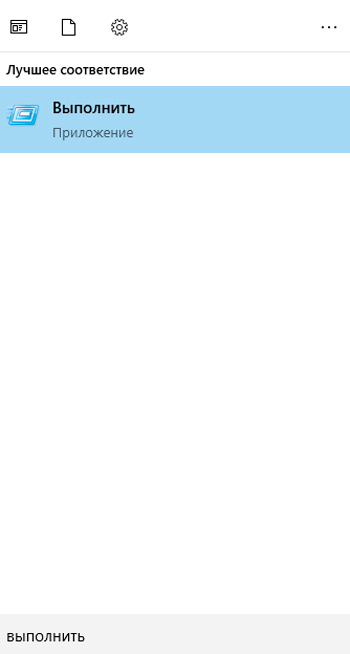
- Когато бъде намерено съответното приложение, то щраква върху него с допълнителен бутон.
- Важно е със сигурност да посочите изпълнение като администратор, така че вашите действия да се възприемат от системата като законна.
- Lusrmgr се задвижва в малко поле.MSC + "Enter".
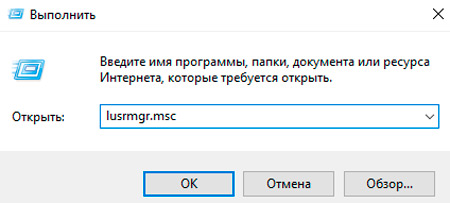
- Прякорът на потребителя и раздела „Свойство“ са избрани от списъка (чрез десния бутон).
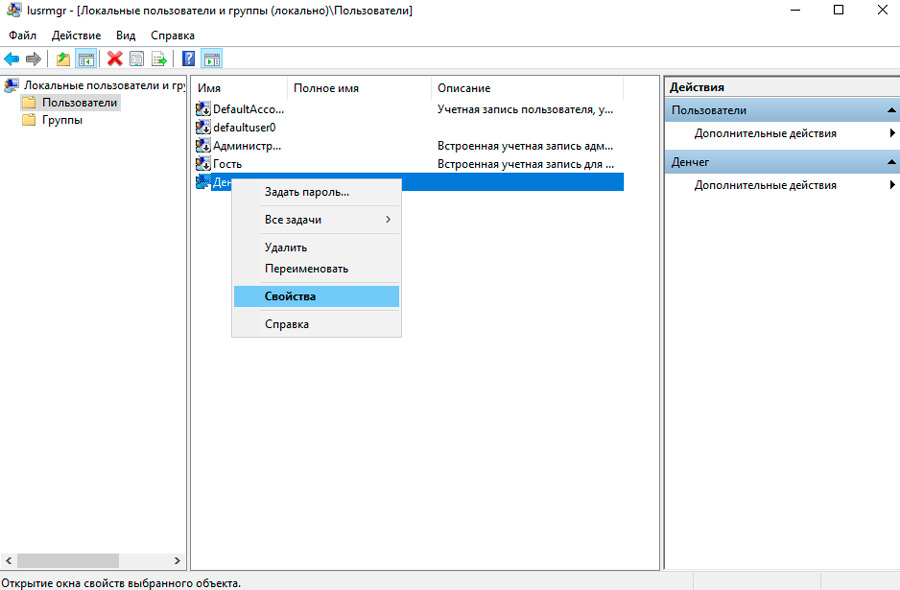
- Ако премахнете паметта от опцията „Паролата не е ограничена“, разбира се, ще бъде получено предложение, което да посочи временния сегмент.
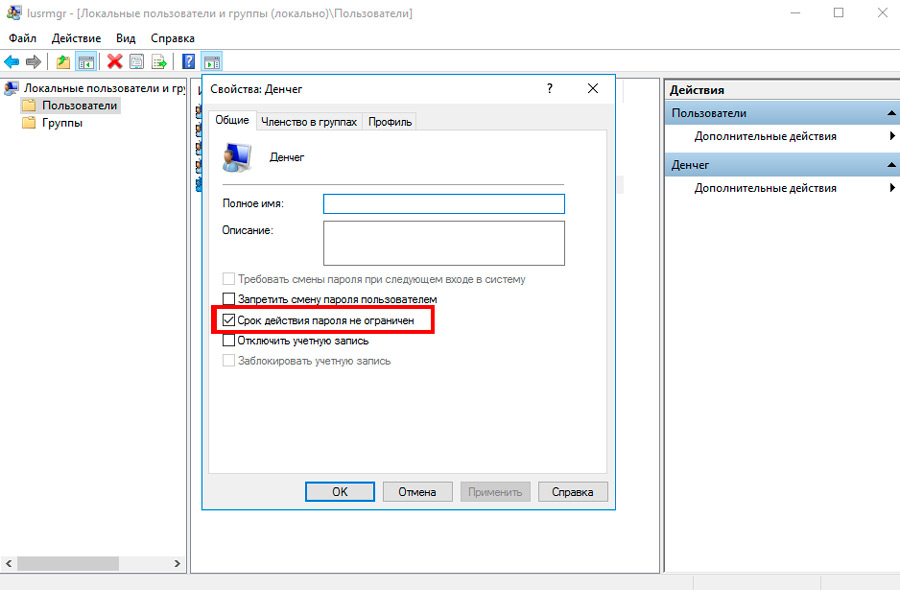
Веднага след като договореният брой дни преминават, системата ще уведоми, че паролата е изтекла и вече е необходимо да промените паролата. Въведете стария код в първия ред, а следващият е нов, а работният плот ще се отвори. Но ако в допълнение към известието не се показват полета и формуляри, където можете да въведете свежи данни, вместо да изтечете (и това често се случва) ще трябва да действа така:
- Независимо дали Windows 10 имате или 8 или 7, щракнете върху бутона на ъгъла "Деактивиране".
- Задръжте "Shift" и в същия момент изберете "Презареждане".
- Менюто за възстановяване на ОС ще се появи пред вас. Тук трябва да кликнете върху „Допълнителни параметри“ и да изберете „командния ред“.
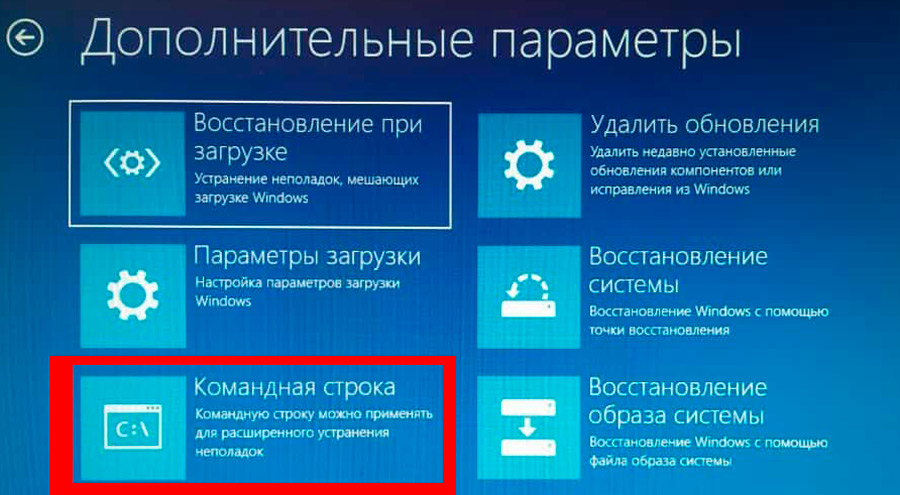
- Въведете в черното поле: WMIC USORACCOUNT SET PASTRADEXPIRES = FALSE (наблюдавайки всички тези пропуски) и щракнете върху "Enter".
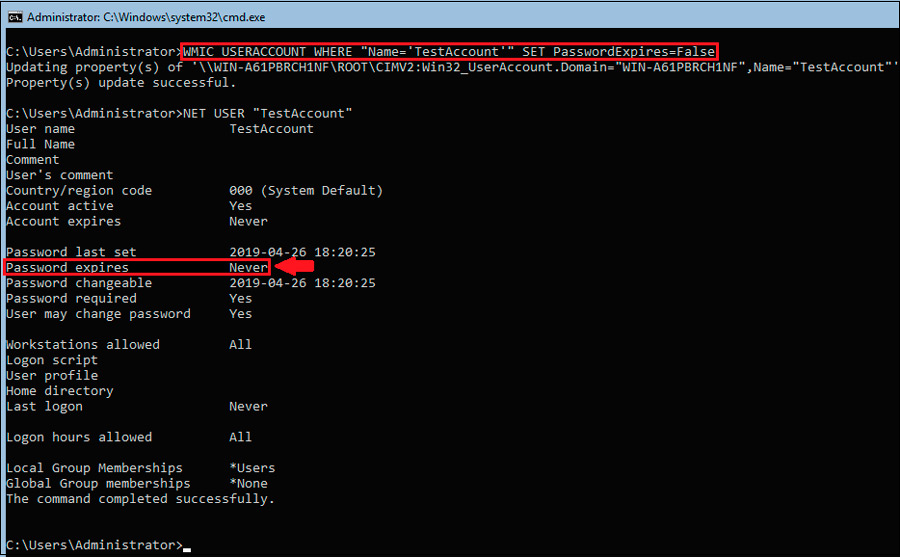
- Сега въведете: изключване /r + "enter".
- Изчакайте, докато ОС се рестартира (минута отнема да се изключи). Съобщение за остаряла парола трябва да изчезне.
Как да ограничите времето за парола за акаунт в Microsoft
Също така, максималният период на валидност на вашата парола не може да бъде зададен в настройките на самия компютър, но в личния ви акаунт на уебсайта на Microsoft. Това се случва така:
- След разрешение се отварят раздели на ресурса: Параметри - Сметки - Данни - Управление на акаунти.
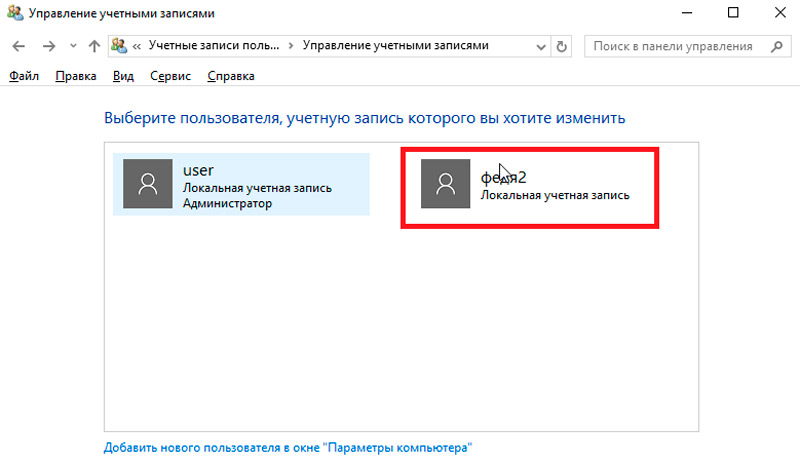
- Под аватара има стрелка надолу, където опциите са скрити: "Допълнителни действия" - "Промяна на паролата". В него е зададен нов набор от знаци и в края се поставя марка срещу фразата „Променете на всеки 72 дни“.
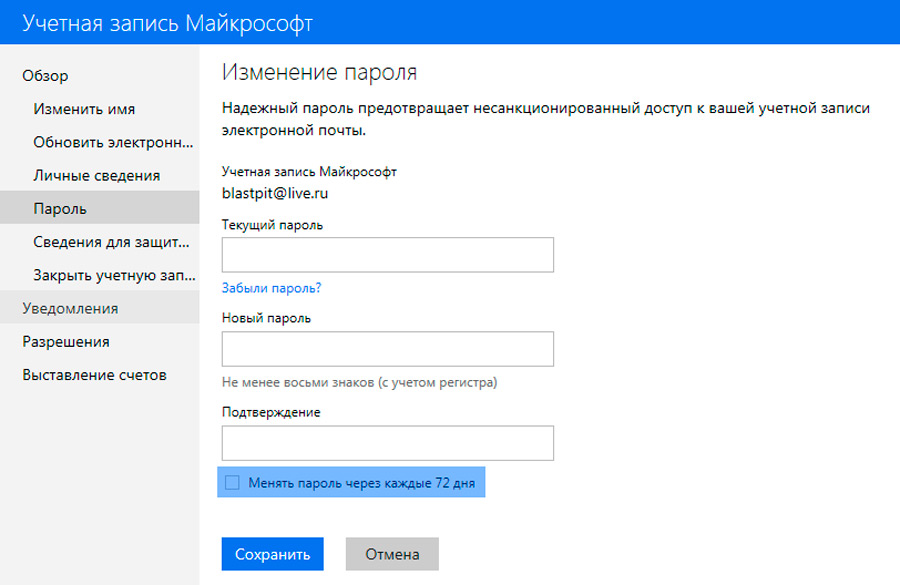
Поради това се постига ограничено използване на паролата. За щастие можете да отидете на сайта от всяко устройство, а не само от компютър, където кодът за достъп е просрочен. Излезте с нов и извадете квадратчето от последната точка. По този начин паролата отново ще стане неограничена. Сега можете да отключите компютърния екран, упълномощен с помощта на свеж ключ.
Ако нищо не се е случило, върнете се към основния „Microsoft, отворете„ поддръжката “ -„ Производители и акаунти “и след това кликнете върху връзката„ Нулиране на местния акаунт “и действайте според инструкциите.
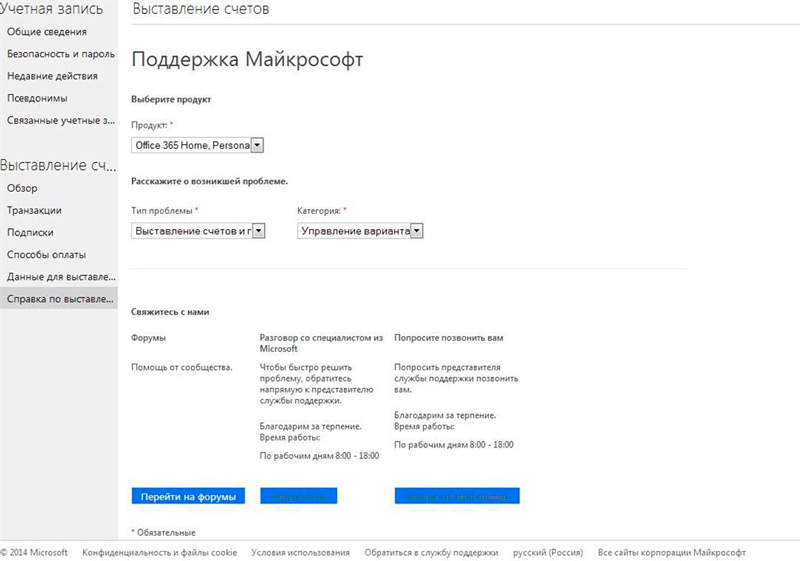
Понякога се случва изобщо да не използвате парола и никога не я създавате (особено за Windows 7), а известието за изтичането на крайния срок все още идва и полето за влизане в стария и нов код се появява. Просто пропуснете първото и попълнете втория и след това щракнете върху „Въведете“.
Срещали ли сте се подобен проблем? По какъв начин ви помогнахте да деактивирате лимита на паролата? Пишете за това в коментарите.
- « Начини за възстановяване на отдалечената кореспонденция в WhatsApp
- Подмяна на батерията с Apple Watch Как да го направите правилно »

